iexpress
自動解凍できる圧縮ファイルが作成できます。
また、インストール用のパッケージの作成もできます。
『解凍後の、Autorun.infのopenが指定できる』と言う考えで良いと思います。
また、これに指定できるのファイルは、種類が限られています。【.exe】【.bat】【.com】【.inf】…等
おまけ:
作成したパッケージを実行した場合の動作(本画面下部)
iexpressでのbat実行時の注意(本画面下部)
iexpressでRunasXを使った場合のメモ(本画面下部)
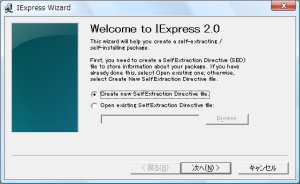
→画像拡大
【Create new SelfExtraction Directive file】
通常はこっちを選ぶ。
【Open existing SelfExtraction Directive file】
一度この方法で自己解凍圧縮ファイルを作成し、SEDファイルを残した場合、
SEDファイルを使用して以下手順すべての応答を省いて自己解凍圧縮ファイルを作成する場合。
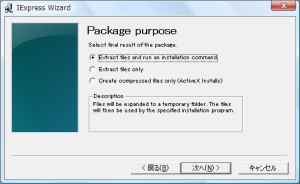
→画像拡大
【Extract files and run an installation comman】
解凍後に自動実行するファイルがある場合、こちらを選択します。
【Extract files only】
ファイルの圧縮・解凍のみを行う場合、こちらを選択します。
【Create compressed files only(ActiveX Installs)】
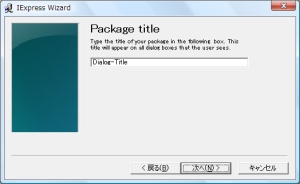
→画像拡大
ここで指定したタイトルは、作成した圧縮ファイルを実行した際に表示されるダイアログ全てに表示される
ダイアログを一切使用しなくても、設定しなければいけません。
作成された自動解凍ファイルを実行直後に出る画面に表示される。
テキストファイルを指定する。テキストファイルの内容が表示されます。
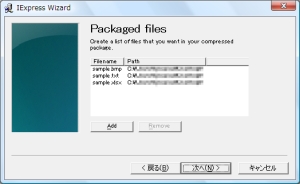
→画像拡大
ディレクトリ(フォルダ)の指定は不可。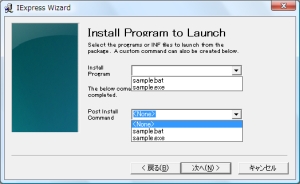
→画像拡大
指定したファイルの内、実行するファイル(bat・exe・com)を指定する。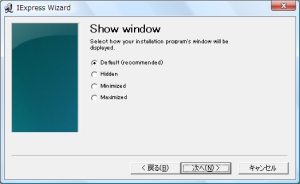
→画像拡大
【Hide File Extractiong Progress Animation from User】
プログレスバーの表示の有無の指定。
【Store files using Long File Name inside Package】
長いファイル名を採用するかの指定。※通常はチェックを入れる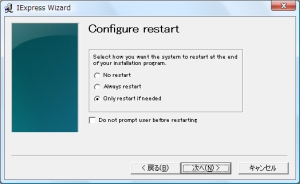
→画像拡大
終了後の再起動の動作を設定する。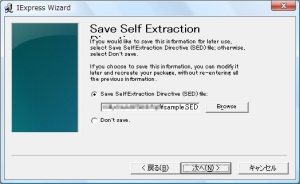
→画像拡大
ここで指定(作成)したファイルを使用して、ここで紹介している内容を自動化出来る。
通常は作成する必要は無い。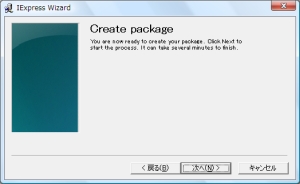
→画像拡大
単なるメッセージです。英語を読んで下さい。
圧縮中の画面表示です。
圧縮するファイルが小さい場合はすぐに消えるので、見れないかも…。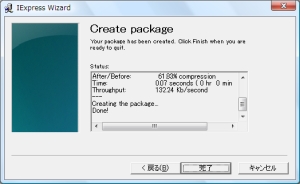
→画像拡大

ファイルが作成されました。
そのため、command.comで動作するように書く必要がある。
RunasXの起動部分をvbsにしてvbe化。これで一応暗号化。
起動できるのは.batファイルなので、以下を準備
vbs → vbeファイルはWSHのエンコーダで紹介しています。
遠回りなやりかたなので、もっと簡単な方法をご存知の方は教えて下さい。
また、インストール用のパッケージの作成もできます。
『解凍後の、Autorun.infのopenが指定できる』と言う考えで良いと思います。
また、これに指定できるのファイルは、種類が限られています。【.exe】【.bat】【.com】【.inf】…等
おまけ:
作成したパッケージを実行した場合の動作(本画面下部)
iexpressでのbat実行時の注意(本画面下部)
iexpressでRunasXを使った場合のメモ(本画面下部)
1 iexpressを起動する
【ファイル名を指定して実行】や、コマンドプロンプトから直接起動できます。2 SEDファイル使用の選択
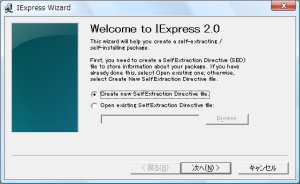
→画像拡大
【Create new SelfExtraction Directive file】
通常はこっちを選ぶ。
【Open existing SelfExtraction Directive file】
一度この方法で自己解凍圧縮ファイルを作成し、SEDファイルを残した場合、
SEDファイルを使用して以下手順すべての応答を省いて自己解凍圧縮ファイルを作成する場合。
3 パッケージの種類の選択
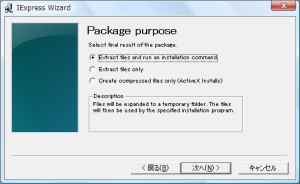
→画像拡大
【Extract files and run an installation comman】
解凍後に自動実行するファイルがある場合、こちらを選択します。
【Extract files only】
ファイルの圧縮・解凍のみを行う場合、こちらを選択します。
【Create compressed files only(ActiveX Installs)】
4 ダイアログのタイトルの設定
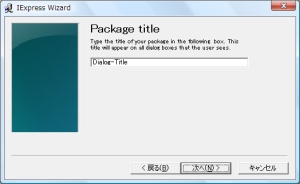
→画像拡大
ここで指定したタイトルは、作成した圧縮ファイルを実行した際に表示されるダイアログ全てに表示される
ダイアログを一切使用しなくても、設定しなければいけません。
5 ダイアログのタイトルの設定
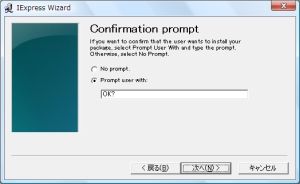 →画像拡大 | 実際の表示 | 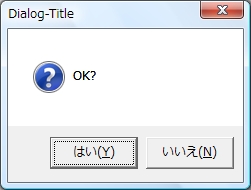 |
6 ライセンスの表示設定
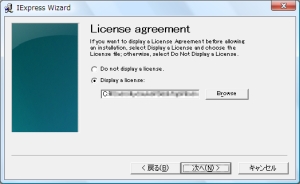 →画像拡大 | 実際の表示 |  →画像拡大 |
7 圧縮するファイのを追加
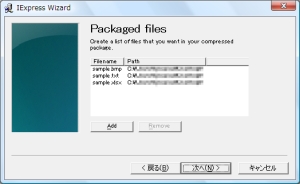
→画像拡大
ディレクトリ(フォルダ)の指定は不可。
8 圧縮するファイルを追加 ※2 で【Create new SelfExtraction Directive file】を選択した場合
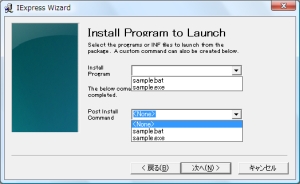
→画像拡大
指定したファイルの内、実行するファイル(bat・exe・com)を指定する。
9
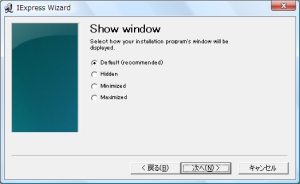
→画像拡大
10 解凍終了後のメッセージ設定
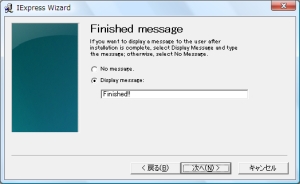 →画像拡大 | 実際の表示 | 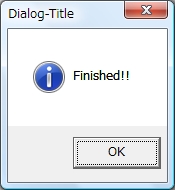 |
11 作成するファイル名・その他の設定
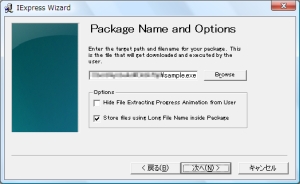 →画像拡大 | (プログレスバー) → | 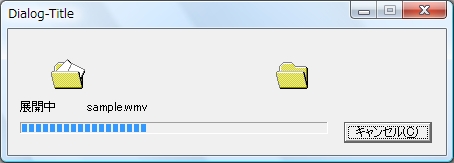 |
プログレスバーの表示の有無の指定。
【Store files using Long File Name inside Package】
長いファイル名を採用するかの指定。※通常はチェックを入れる
12 再起動の設定 ※2 で【Create new SelfExtraction Directive file】を選択した場合
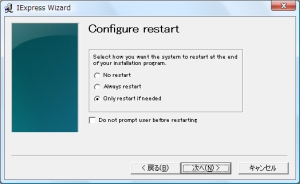
→画像拡大
終了後の再起動の動作を設定する。
13 SEDファイルの作成の指定
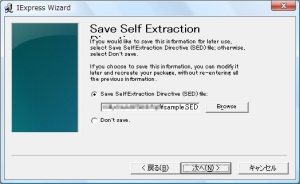
→画像拡大
ここで指定(作成)したファイルを使用して、ここで紹介している内容を自動化出来る。
通常は作成する必要は無い。
14 確認メッセージの表示
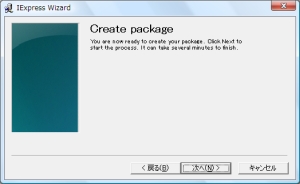
→画像拡大
単なるメッセージです。英語を読んで下さい。
15 圧縮中の表示
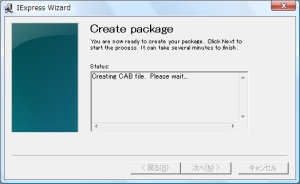 →画像拡大 | 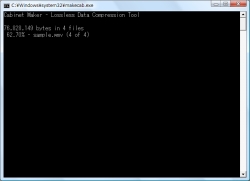 →画像拡大 |
圧縮するファイルが小さい場合はすぐに消えるので、見れないかも…。
16 終了画面の表示
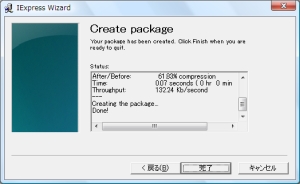
→画像拡大

ファイルが作成されました。
おまけ - 作成したパッケージを実行した場合の動作
【Extract files and run an installation comman】 を選択して、作成した実行ファイルの動作- %temp%内に以下フォルダを作成。
複数のパッケージを同時に実行した場合、
『IXP000.TMP』、『IXP001.TMP』、『IXP002.TMP』…の順番で作成。 - 作成したフォルダ内に、ファイルを展開
- パッケージ作成時に指定したファイルを実行
- 終了後、%temp%内に作成・展開したファイルをフォルダごと削除
iexpressでのbat実行時の注意
iexpress内のbatファイルを実行させた場合、cmd.exeではなくcommand.comとして動作する。そのため、command.comで動作するように書く必要がある。
-
以下、気を付ける例の一部…
- startコマンドが使えない。
start /waitをやりたい場合、cmd /Cとする。 - 環境変数が一部変わる。
temp/tmp/COMSPEC/windir/BLASTER/etc…
iexpressでのRunasXを使った場合のメモ
RunasXで管理者のパスワードを埋めることはできるが、知っている人がExtractしたら丸分かり。RunasXの起動部分をvbsにしてvbe化。これで一応暗号化。
起動できるのは.batファイルなので、以下を準備
- RunasX.exe
- RunasXを起動するためのvbeファイル
- vbeファイルを実行するためのbatファイル
vbs → vbeファイルはWSHのエンコーダで紹介しています。
遠回りなやりかたなので、もっと簡単な方法をご存知の方は教えて下さい。
